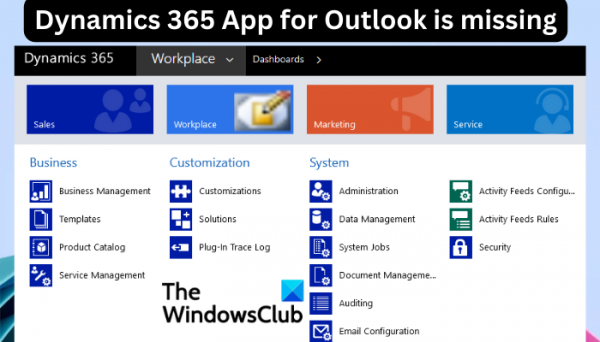В этой статье мы рассмотрим решения, которые можно применить, если вы обнаружите, что приложение Dynamics 365 для Outlook отсутствует, и причины этой ошибки. Проблема может возникнуть в двух случаях. Во-первых, приложение Dynamics 365 может не отображаться в Outlook после того, как пользователь развернул и установил его. Во-вторых, приложение Dynamics 365 для Outlook может отсутствовать в навигации Dynamics 365. В этих двух сценариях некоторые пользователи застревают, но у нас есть лучшие способы решить проблему.
В некоторых отчетах указано, что некоторые пользователи не могут найти приложение Dynamics 365 для Outlook в настройках организации Dynamics 365. Другие заявляют, что не могут найти приложение в Microsoft Outlook даже после его развертывания и установки. Некоторые безуспешно пытались нажать «Добавить приложение в Outlook» несколько раз.
Почему приложение Dynamics 365 для Outlook отсутствует?
Существует несколько причин, по которым Приложение Dynamics 365 для Outlook отсутствует после развертывания или отсутствует в организации Dynamics 365. Ниже приведены распространенные причины этой проблемы;
Программы для Windows, мобильные приложения, игры — ВСЁ БЕСПЛАТНО, в нашем закрытом телеграмм канале — Подписывайтесь:)
- Неправильная конфигурация карты сайта. Администратор мог удалить Dynamics 365 из карты сайта или явно настроить XML-файл карты сайта.
- Версия Exchange или Outlook не поддерживается. Если вы используете несовместимую или устаревшую версию Outlook, Dynamics 365 может не отображаться после развертывания или даже возникать проблемы при ее установке.
- Параметр «Включить необязательный подключенный опыт» отключен. Если этот параметр отключен в Microsoft 365 в корпоративном пакете, приложение Dynamics 365 может не отображаться в Outlook или в организации.
- Электронная почта не поддерживается Dynamics 365. Некоторые сообщения электронной почты могут быть зашифрованы и могут быть невидимы при использовании таких надстроек, как Microsoft Dynamics 365.
- Dynamics 365 заблокирован вашей организацией. Администратор может заблокировать надстройки, если пользователи не увидят их или не получат к ним доступ.
Там может быть больше причин в зависимости от случая к случаю. Посмотрев на общие, теперь мы можем увидеть разные методы решения проблемы.
Исправлено отсутствие приложения Dynamics 365 для Outlook.
Если приложение Microsoft Dynamics 365 для Outlook отсутствует в настройках организаций Dynamics 365 или не отображается в Outlook, попробуйте следующие решения для устранения проблем;
- Проверьте версии Outlook и Exchange
- Отредактируйте карту сайта с помощью конструктора карты сайта.
- Включить область чтения
- Проверьте ограничения приложений Office
- Включить необязательную настройку возможностей подключения
- Повторное развертывание Dynamics 365
Давайте теперь подробно рассмотрим эти резолюции.
1) Проверьте версии Outlook и Exchange
Если версии Outlook и Exchange не поддерживаются приложением Dynamics 365, оно может не отображаться в Outlook. Например, приложение Dynamics 365 не поддерживается в версиях Outlook, использующих Legacy Edge WebView или Internet Explorer; Microsoft прекратила их поддержку. Согласно Microsoft, приложение Dynamics 365 для Outlook поддерживается в соответствии с требованиями, как показано на рисунке ниже.
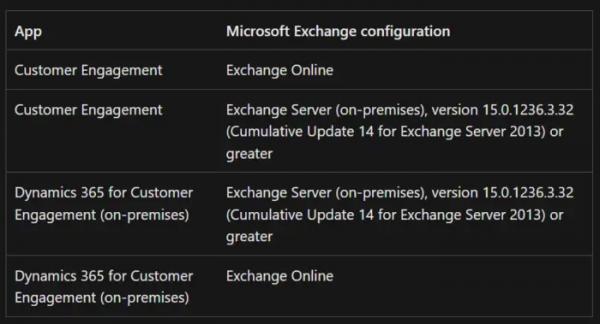
Источник скриншота: Майкрософт
Если версии Exchange и Outlook не соответствуют требованиям Dynamic 365, он может не отображаться; так что проверяйте и проверяйте.
2) Отредактируйте карту сайта с помощью конструктора карты сайта.
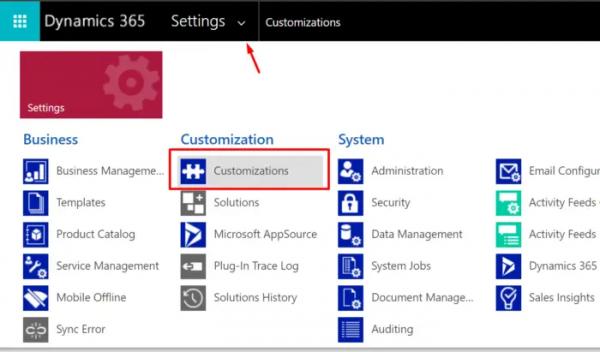
Обратите внимание, что это решение относится к пользователям организации Dynamics 365, которые не видят приложение в настройках. Чтобы добавить это приложение в настройки организации, отредактируйте карту сайта с помощью конструктора карты сайта, выполнив следующие действия:
3) Включить панель чтения
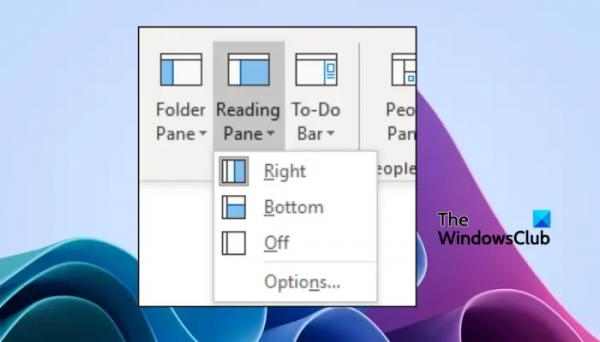
Некоторые пользователи не видят приложение при просмотре списка адресов электронной почты, но видят его при открытии электронного письма. Если это ваш случай, включите область чтения в Outlook, чтобы Dynamics 365 отображалась при просмотре списка адресов электронной почты. Чтобы включить область чтения, откройте Outlook и перейдите в Вкладка «Вид» > «Макет» > «Область чтения». Здесь выберите сторону, на которой вы хотите видеть панель готовности; выберите «Справа» или «Снизу». Это все здесь.
4) Проверьте наличие ограничений для приложений Office.
Иногда параметры групповой политики или Microsoft Exchange могут ограничивать приложение Dynamics 365 для Outlook. Администратор организации мог установить ограничения для блокировки надстроек, таких как Dynamic 365. Обратитесь в свои организации и узнайте, доступны ли такие ограничения, из-за которых приложение не отображается в Microsoft Outlook.
5) Включите необязательную настройку подключенного опыта.
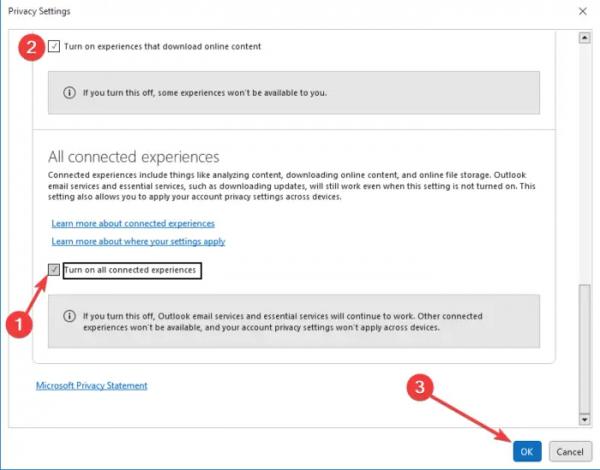
Если вы являетесь корпоративным клиентом Майкрософт, вам необходимо проверить, отключен ли параметр Включить дополнительные возможности подключения. В этом случае приложение не появится в Microsoft Outlook. Выполните следующие действия, чтобы включить настройку:
- Откройте Outlook и перейдите в Файл > Учетная запись Office > Конфиденциальность учетной записи > Управление настройками.
- Далее ищите Все связанные впечатления и включите его, если он отключен.
6) Повторное развертывание Dynamics 365
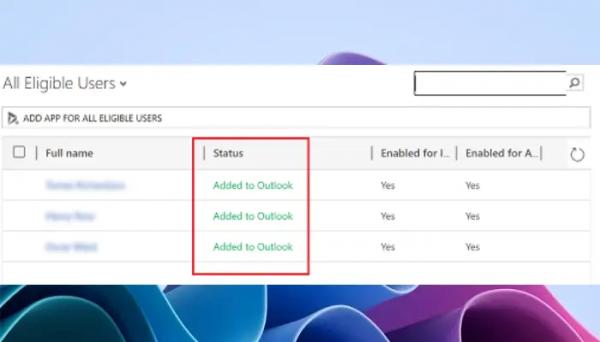
Если приложение Microsoft Dynamics 365 для Outlook отсутствует, возможно, оно развернуто неправильно. Чтобы это исправить, вам нужно повторно развернуть приложение. Для этого вам нужно быть системным администратором учетной записи. Перейдите в Dynamics 365 и выберите Настройки. Выбирать Приложение Dynamics 365 для Outlook, выберите пользователя и нажмите «Добавить приложение в Outlook». Этот процесс может занять до 15 минут. Когда вы увидите «Добавлено в Outlook», выйдите из Outlook и снова запустите его.
Мы надеемся, что что-то здесь поможет вам исправить приложение Dynamics 365 для Outlook, если оно отсутствует.
Исправлено: проблемы Outlook и Office 365 с этим инструментом Microsoft
Где приложение Dynamics 365 для Outlook?
Вы можете получить доступ к приложению Dynamics 365 для Outlook в приложении для Windows и в веб-версии. Чтобы получить к нему доступ в приложении Windows, найдите его на верхней панели и выберите. В веб-приложении откройте любое электронное письмо и нажмите «Еще» — три точки в верхней правой части окна. Наконец, из списка выберите Динамика 365.
Далее: Outlook загружается очень медленно; долго запускается
Почему приложение Outlook Dynamics 365 не подключается?
Приложение Dynamics 365 может не подключиться, если вы обращаетесь к нему без прав системного администратора или какой-либо другой назначенной роли. Если приложение не развернуто должным образом, оно может подключиться к открытию, пока вы не развернете его повторно. Другими причинами могут быть проблемы несовместимости между приложением и Microsoft Exchange и Microsoft Outlook.